¿Necesitas reducir el peso de una foto para poder enviarla fácilmente por correo electrónico a tu amigo? ¿Tiene un sitio web y desea que se cargue más rápido optimizando las imágenes en él tanto como sea posible? Si la respuesta a estas y otras preguntas similares es afirmativa, me complace decirle que tengo algo para usted. Con la guía de hoy, de hecho iré a mostrarte todas aquellas que creo que son las mejores soluciones disponibles para reducir el peso de una foto de una forma sencilla pero a la vez eficaz.
De hecho, existen numerosos programas y aplicaciones útiles para lograr este mismo resultado y muchos de ellos logran hacer su trabajo sin afectar negativamente en exceso la calidad de la imagen de salida. También hay algunos especiales. servicios en línea que le permiten tener éxito en esta "empresa" directamente desde el navegador, sin tener que descargar e instalar nada en su computadora.
Pero aclaremos un punto de inmediato: los milagros no se pueden hacer. En pocas palabras, las soluciones para reducir el peso de una foto que estoy a punto de mostrarte son excelentes, pero claramente no esperes que un archivo de unos pocos KB se vuelva muy pesado. Habiendo dicho eso, diría que prohíban la charla y actúen. ¡Encuentra todo a continuación!
Información preliminar

Hoy en día, para garantizar que las fotos (e imágenes en general) se distribuyan fácilmente a través de Internet, un algoritmo de compresión, lo que le permite reducir la cantidad de espacio ocupado en la memoria.
Los algoritmos de compresión pueden actuar a diferentes niveles: un nivel bajo de compresión no afecta mucho el peso de la imagen, pero preserva su calidad; mientras que un alto nivel de compresión, por el contrario, puede disminuir considerablemente el peso de la imagen pero también afectar la calidad de manera incisiva.
Básicamente, los algoritmos de compresión se dividen en dos categorías amplias: sin pérdidas (como PNG, TIFF y GIF con pérdida (como JPG / JPEG y GIF> 256 colores), es decir, con pérdida. Sin embargo, no es raro encontrar imágenes que no han sido comprimidas, como las de BMP o RAW: en este caso, el tamaño del archivo puede alcanzar cientos de MB, según la resolución y el tamaño físico de la imagen.
Para intervenir sobre el "peso" de una imagen sin ir a redimensionarla (y, en consecuencia, reducir su largo y ancho), es por tanto necesario actuar sobre su formato: por ejemplo, transformar un archivo BMP (sin compresión) en un archivo JPG puede reducir su tamaño en disco hasta en un 80%.
La ganancia, sin embargo, es significativamente menor, cuando ya se ha aplicado previamente un algoritmo de compresión al archivo: en casos como estos, generalmente, es preferible recomprimir la imagen utilizando un algoritmo que también prevea la posibilidad de intervenir en el calidad de la imagen resultante, como el formato JPG / JPEG.
Te doy un ejemplo práctico: si tienes un archivo PNG grande de 500 Kb y necesitas que su tamaño baje al menos a 300 Kb, es recomendable convertirlo a JPG y elegir una calidad igual al 50% (o inferior) de la imagen original. Claramente, una calidad más baja corresponde a una mayor pérdida de datos y detalles, lo que conduce a un granulado / desenfoque casi seguro de la imagen, o la presencia de líneas indistinguibles.
El tema de esta guía será, precisamente, explicar cómo reducir el tamaño de un archivo de imagen utilizando una serie de software, servicios en línea y aplicaciones adecuadas para tal fin.
Cómo reducir el peso de una foto JPG desde una PC
Realizadas las necesarias aclaraciones del caso, ha llegado el momento de explicar, en la práctica, cómo reducir el peso de una foto JPG (u otros formatos de origen) desde su computadora. A continuación, explicaré cómo hacer esto utilizando un software y herramientas en línea muy populares, accesibles directamente desde el navegador. ¡Buena diversión!
Cómo reducir el peso de una foto con Photoshop
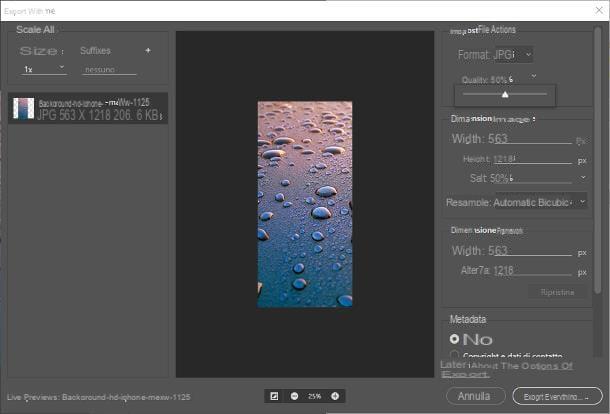
A pesar de Photoshop es un software que no siempre es fácil de usar, los pasos a seguir para aumentar el nivel de compresión de una imagen (y posiblemente reducir su peso) no son nada complejos. Después de ejecutar el software, use el menú Archivo> Abrir (arriba a la izquierda) para seleccionar la imagen sobre la que actuar.
Una vez que se haya importado la foto, vuelva a hacer clic en el menú Archivo, coloque el cursor sobre el elemento Exportar y haga clic en la opción Exportar cómo, que aparece inmediatamente después. En este punto, use las opciones en la parte derecha de la ventana para realizar los cambios necesarios: configure el menú desplegable Formato su JPG, Selecciona el calidad del archivo resultante y, si lo desea, utilice la opción Scala para especificar el porcentaje por el cual reducir el tamaño de la foto.
El tamaño de la imagen final, que se actualizará automáticamente después de cada cambio, estará disponible en el lado izquierdo de la pantalla de exportación, correspondiente a su nombre. Cuando esté satisfecho, haga clic en el botón Exportar todo ... y, utilizando la siguiente ventana, concluya indicando el nombre y cartella para guardar el archivo y haga clic en el botón Ahorrar.
Cómo reducir el peso de una foto con GIMP
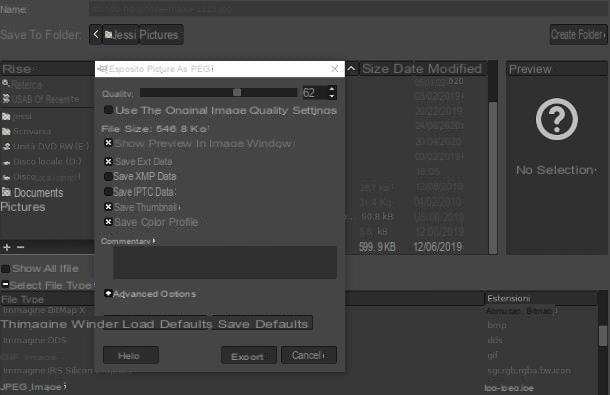
Si usa regularmente GIMP para manipular sus imágenes, sepa que puede usar fácilmente este programa para reducir el "peso" de las fotos existentes. ¿Cómo? Te lo explicaré enseguida.
Para comenzar, inicie el software y use el menú Archivo> Abrir (arriba a la izquierda) para elegir la foto sobre la que intervenir. Después de abrir la imagen, vuelve al menú. Archivo y seleccione, esta vez, el elemento Exportar cómo, para mostrar la pantalla dedicada a la exportación de archivos.
Ahora, seleccione el cartella para guardar el archivo, especifique un nombre para asignar a la imagen, haga clic en el símbolo [+] colocado junto a la redacción Seleccionar tipo de archivo e indica el formato de archivo (p.ej. JPG) que se utilizará para guardar, seleccionándolo entre los propuestos.
Para terminar, haga clic en el botón Exportar y utilice las opciones propuestas para definir el nivel de compresión de la imagen: coloque la marca de verificación junto a la redacción Mostrar la vista previa en la ventana de la imagen, para que pueda ver su tamaño, luego use la barra de ajuste llamada Consultoría sobre la para definir la calidad de los archivos de salida (el tamaño se actualizará automáticamente). Si es necesario, haga clic en el botón [+] correspondiente al artículo Opciones avanzadas para cambiar las opciones de codificación (use esta opción solo si sabe lo que va a hacer).
Una vez que tenga el tamaño que más le convenga, haga clic en el botón Exportar para guardar la imagen en el disco, en el formato y con la calidad elegidos anteriormente.
Nota: este método no solo es válido en Windows, sino que también se puede utilizar de forma segura para reducir el peso de una foto de Mac o en Linux, ya que GIMP está disponible para todos los sistemas operativos populares y funciona igual en todas partes.
Cómo reducir el peso de una foto con Paint
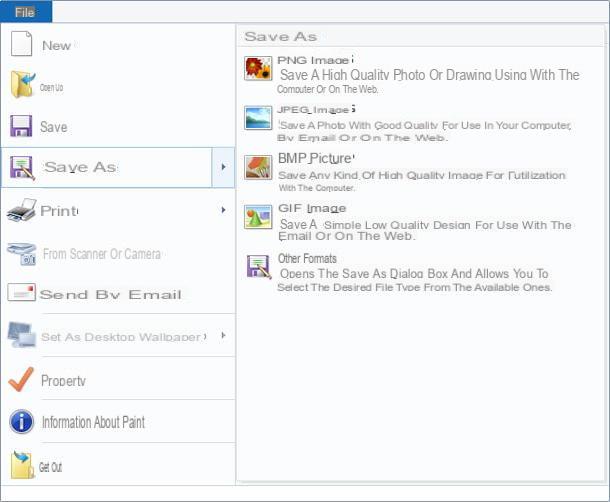
No tiene parte del software que mencioné anteriormente, pero aún le gustaría poder obtener el resultado deseado usando PINTURA, ¿el programa dedicado a la manipulación básica preinstalado en todas las ediciones de Windows?
En ese caso, no tengo una buena noticia que darte: el software, de hecho, no ofrece ninguna opción dirigida a la recompresión de las imágenes. Lo único que puede hacer para intentar reducir su peso es guardarlo en un formato diferente: hacer esto puede ser efectivo cuando se cambia de un formato sin o con poca compresión (por ejemplo, BMP o PNG) a uno con mayor compresión (por ejemplo. JPG), pero no tiene ningún efecto cuando intenta realizar el pasaje inverso o intervenir en el mismo formato de origen y destino.
En cualquier caso, para cambiar el formato (y, en consecuencia, la extensión) de una foto con Paint, haz lo siguiente: después de iniciar el programa, haz clic en la pestaña Archivo ubicado en la parte superior izquierda y usa la voz Abri, ubicado en el menú que se abre, para seleccionar la imagen sobre la que intervenir.
Después de cargarlo, vuelva a hacer clic en Archivo, coloque el cursor del mouse sobre el elemento Guardar como y elija, en el siguiente menú, el nuevo formato (p.ej. JPG) en el que guardar el archivo. Finalmente, indica un nombre para asignar a la imagen, seleccione el cartella en el que guardarlo y haga clic en el botón Ahorrar.
Cómo reducir el peso de una foto en línea
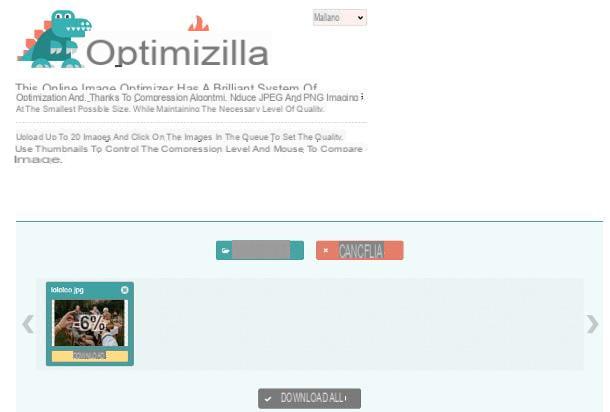
Si te interesa entender cómo reducir el peso de una foto en línea, dado que no puedes (o no quieres) instalar programas en tu computadora, puedes aprovechar uno de los muchos portales web gratuitos que, directamente desde tu navegador, te permiten aplicar compresión a las imágenes, para poder reducir su tamaño.
Uno de los mejores sitios web de este tipo es definitivamente Optimizilla, que, sin costo alguno, te permite comprimir imágenes en formato JPG y PNG, personalizando la calidad final de las imágenes y con la posibilidad de trabajar hasta 20 simultáneamente.
Para usarlo, conectado a su página principal, haga clic en el botón Subir archivos y, usando la ventana de Explorador / Buscador de archivos que aparece en pantalla, selecciona la imagen sobre la que actuar; alternativamente, puede arrastrarlo al cuadro que indica la redacción Suelta tus archivos aquí.
Al final de la carga, la reducción comenzará automáticamente; cuando termine, se le mostrará el porcentaje de compresión aplicada, junto con el nuevo tamaño de archivo. Si el resultado es satisfactorio para usted, haga clic en el botón descarga, ubicado debajo de la vista previa de la foto (o en el botón Tutto Scarica, si ha subido varias imágenes).
De lo contrario, puede personalizar la calidad de las imágenes antes de descargarlas, utilizando la barra de ajuste junto a la redacción. Consultoría sobre la. Cuando esté listo, haga clic en el botón OK para aplicar los parámetros elegidos y descargar el archivo, como indiqué anteriormente.
Cómo reducir el peso de una foto desde teléfonos inteligentes y tabletas.
Si, en lugar de la PC, prefiere comprimir imágenes con el teléfono inteligente o del tableta, te alegrará saber que existen aplicaciones, disponibles sin costo, que te permiten obtener resultados respetables.
Cómo reducir el peso de una foto de Android
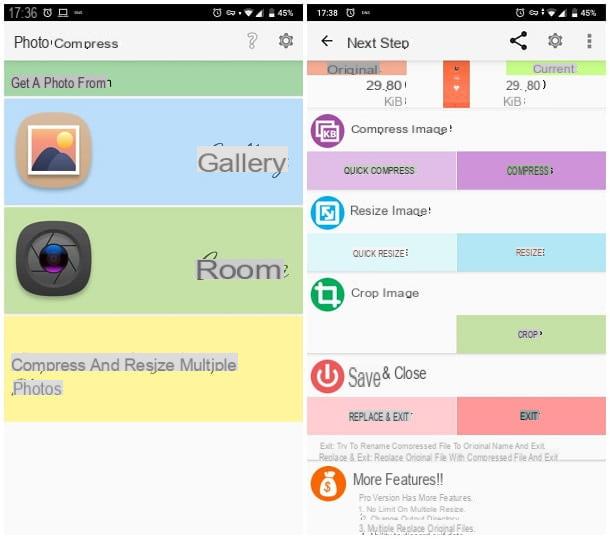
Por ejemplo, Photo Compress 2.0 es una aplicación para Android disponible sin costo, tanto en Play Store como en las tiendas alternativas dedicadas al sistema operativo del robot verde, capaz de comprimir rápidamente imágenes hacia y desde múltiples formatos.
Para conseguirlo, inicie la tienda instalada en su dispositivo y utilice el símbolo de lupa (o el botón Buscar) para localizar la aplicación; cuando lo hayas encontrado, toca el de ella nombre y luego en el botón Instalar, para descargarlo e instalarlo en su dispositivo.
Una vez completado este procedimiento, inicie Photo Compress 2.0 llamándolo desde la pantalla de inicio o desde el cajón de Android, toque el botón Galería y seleccione la imagen para comprimir, utilizando el panel que se muestra más adelante (si es necesario, otorgue permiso a la aplicación para acceder a la Galería).
Una vez hecho esto, toque el botón Comprimir y usa el Cursore mostrado en la pantalla para definir el nivel de compresión que se aplicará; cuando hayas terminado, toca el botón Comprimir para aplicar el cambio realizado; finalmente presione el botón Exit para guardar la imagen comprimida en la Galería de Android, dentro del álbum nombrado PhotoCompress.
Cómo reducir el peso de una foto en iPhone
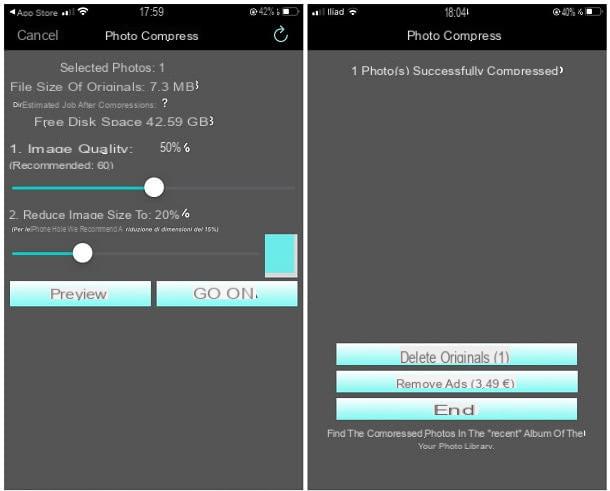
Si, por el contrario, el tuyo es un iPhone, una de las aplicaciones que puede considerar es Comprimir foto: es una aplicación, disponible de forma gratuita en la App Store (con posibilidad de compras in-app para desbloquear funciones adicionales, como la posibilidad de comprimir más de 50 imágenes a la vez), capaz de reducir el peso de una o más fotos, con un par de toques.
Para usarlo, abre la App Store y usa el botón Buscar para ubicar la aplicación en el mercado (o siga el enlace que le di anteriormente, si está leyendo esta guía directamente desde el dispositivo); cuando lo haya encontrado, toque el botón Obtener / Instalar y autenticar a través de ID de la cara, tocar ID o la contraseña ID de Apple para completar su instalación.
Al final del procedimiento, inicie la aplicación usando el icono agregado a la pantalla de inicio o a la biblioteca de aplicaciones de iOS, elija si desea permitir o no laenviando notificaciones y toca el botón Publicidad no personalizada, para que pueda seguir utilizando la aplicación de forma gratuita, mostrando anuncios que no se basan en su identificador. Hiciste tu elección niega instalar software adicional tocando el botón No, gracias.
Para seleccionar la imagen a comprimir, toque el botón [+], residente en la parte superior, y luego en los botones Consentimiento e Permitir el acceso a todas las fotos, para autorizar a la aplicación a acceder a imágenes archivadas. En este punto, toque la vista previa de la foto a procesar, toque el botón final ubicado en la parte superior derecha y use el varillas de ajuste que se encuentran a continuación para elegir el calidad de la imagen y el factor de compresión.
Una vez que haya hecho su elección, toque los botones Continuar e Termina, para aplicar los cambios especificados y guardar la imagen comprimida directamente en el álbum de fotos de iOS.
Cómo reducir el peso de una foto

























